Doğru WordPress temasını seçmek, web sitenizin ilk izlenimini belirleyici öneme sahiptir. OceanWP, en popüler ve çok yönlü temalardan biri olarak kabul edilir ve kolay kurulum ile birlikte birçok özelleştirme seçeneği sunar. Bu kılavuzda, OceanWP temasını etkili bir şekilde kurabilir ve etkinleştirebilirsiniz, böylece web sitenize taze bir görünüm kazandırabilirsiniz.
En Önemli Bulgular
- OceanWP esnek ve özelleştirilebilir bir WordPress temasıdır.
- Kurulum doğrudan WordPress panosu üzerinden birkaç adımda gerçekleştirilir.
- Etkinleştirdikten sonra web sitenizi hemen özelleştirebilir ve test edebilirsiniz.
Adım Adım Kılavuz
İlk olarak WordPress panonuza giriş yapın. Eğer henüz yapmadıysanız, tarayıcınızı başlatın, WordPress giriş sayfanıza gidin ve oturum açın.
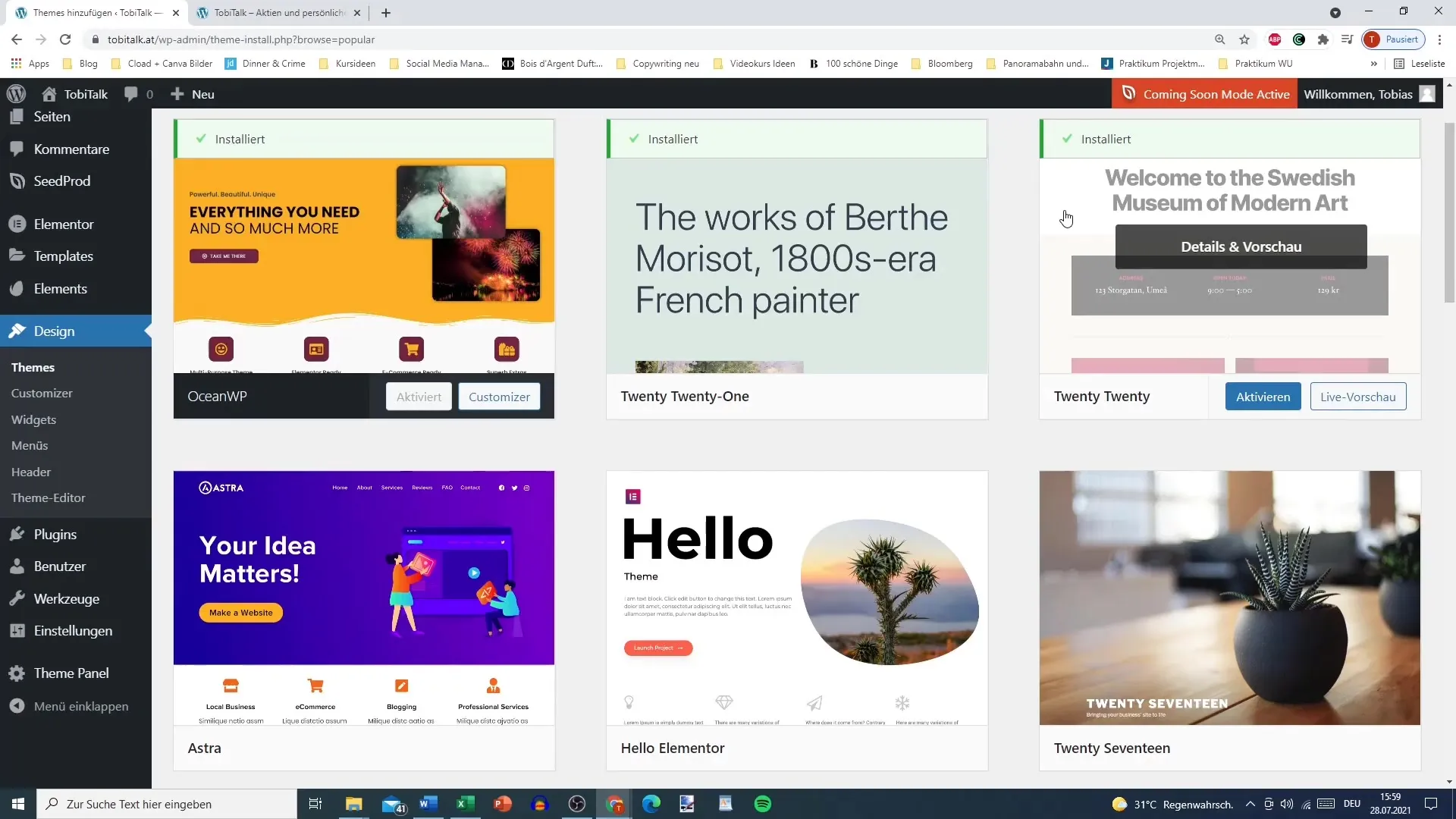
Giriş yaptığınızda, panele yönlendirileceksiniz. Buradan OceanWP temasını indirebilirsiniz. Sol menüde "Tasarım"e tıklayın ve ardından "Temalar"e tıklayın.
Şimdi Temalar sayfasındasınız. Yeni bir tema yüklemenin imkanını burada bulacaksınız. OceanWP'yi yüklemeye başlamak için "Yükle" düğmesine basın.
Sistem şimdi temayı yükleyecek. Internet bağlantınızın hızına bağlı olarak bu biraz zaman alabilir. Başarılı olup olmadığını kontrol etmek için ilerleme penceresine dikkat edin.
Kurulum tamamlandığında, temayı etkinleştirme seçeneğiniz olacak. Bu aşamada, temayı web sitenizde kullanabilmek için OceanWP'yi etkinleştirmeniz önemlidir. Bunun için "Etkinleştir"e tıklayın.
Şimdi OceanWP etkinleştirildiğinde, web sitenizi görmek için ilk izlenimleri alabilirsiniz. En son değişiklikleri görmek için sadece "Sayfayı Yenile"e tıklayabilirsiniz.
Unutmayın, Astra veya Twenty Twenty-One gibi başka bir tema seçip etkinleştirdiğinizde ana sayfanızın görünümü tamamen farklı olabilir. Özellikle web siteniz henüz içerik içermiyorsa, farklı seçenekleri denemekte fayda var.
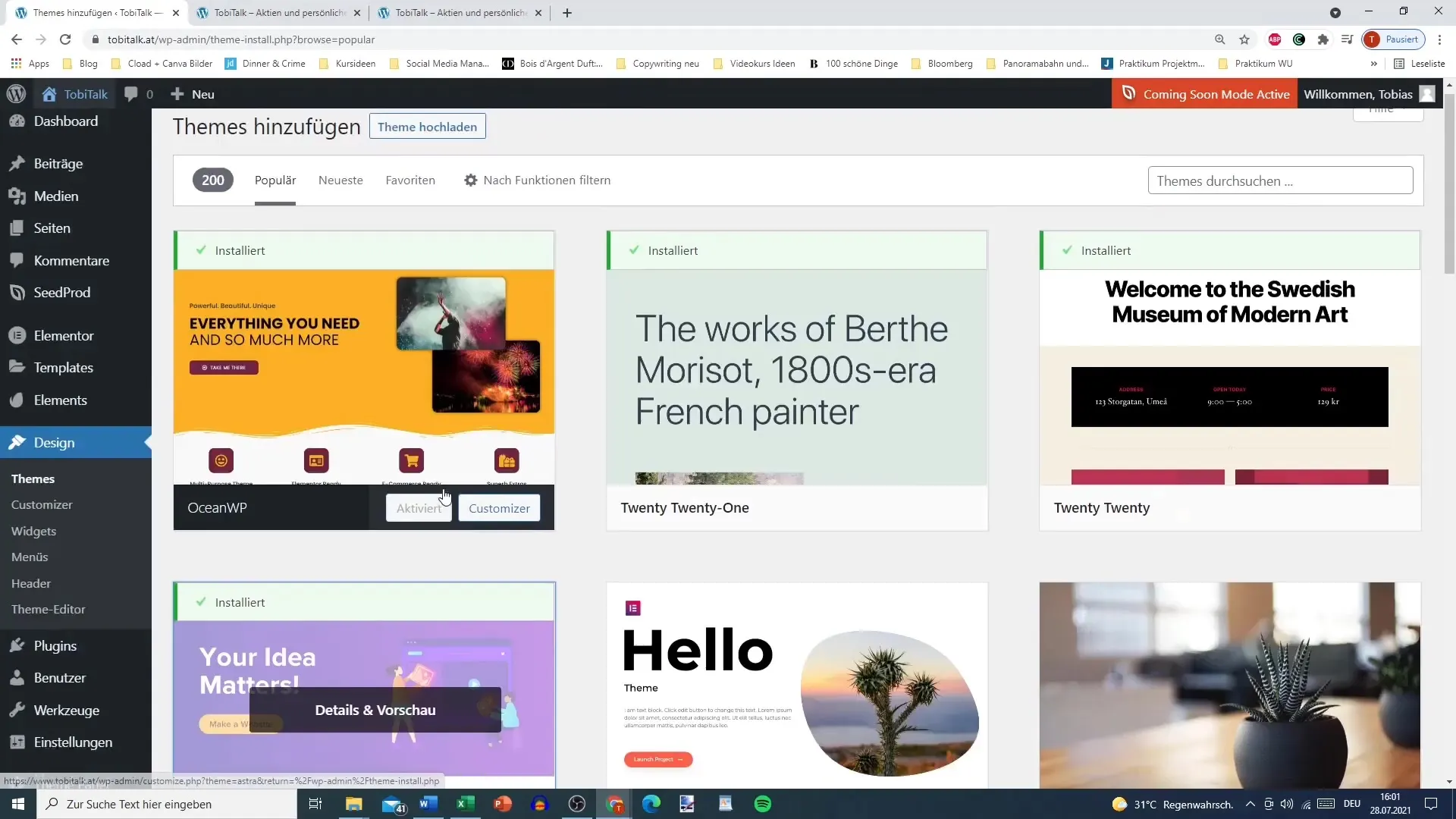
Şimdi OceanWP etkinleştirildi, temanın tüm efektlerini görmek için web sitenizi tekrar güncelleyin. Web sitenizi bireysel olarak özelleştirmeye başlayın ve OceanWP'nin size sunduğu birçok seçenekten faydalanın.
Tema etkinleştirmenin ardından bir sonraki adımda, web sitenizin işlevselliğini genişletmek için eklentiler ekleyeceksiniz. Bu eklentiler, gereksinimlerinize uygun ve yeni temanızdan en iyi şekilde yararlanmanıza olanak sağlamak için önemlidir.
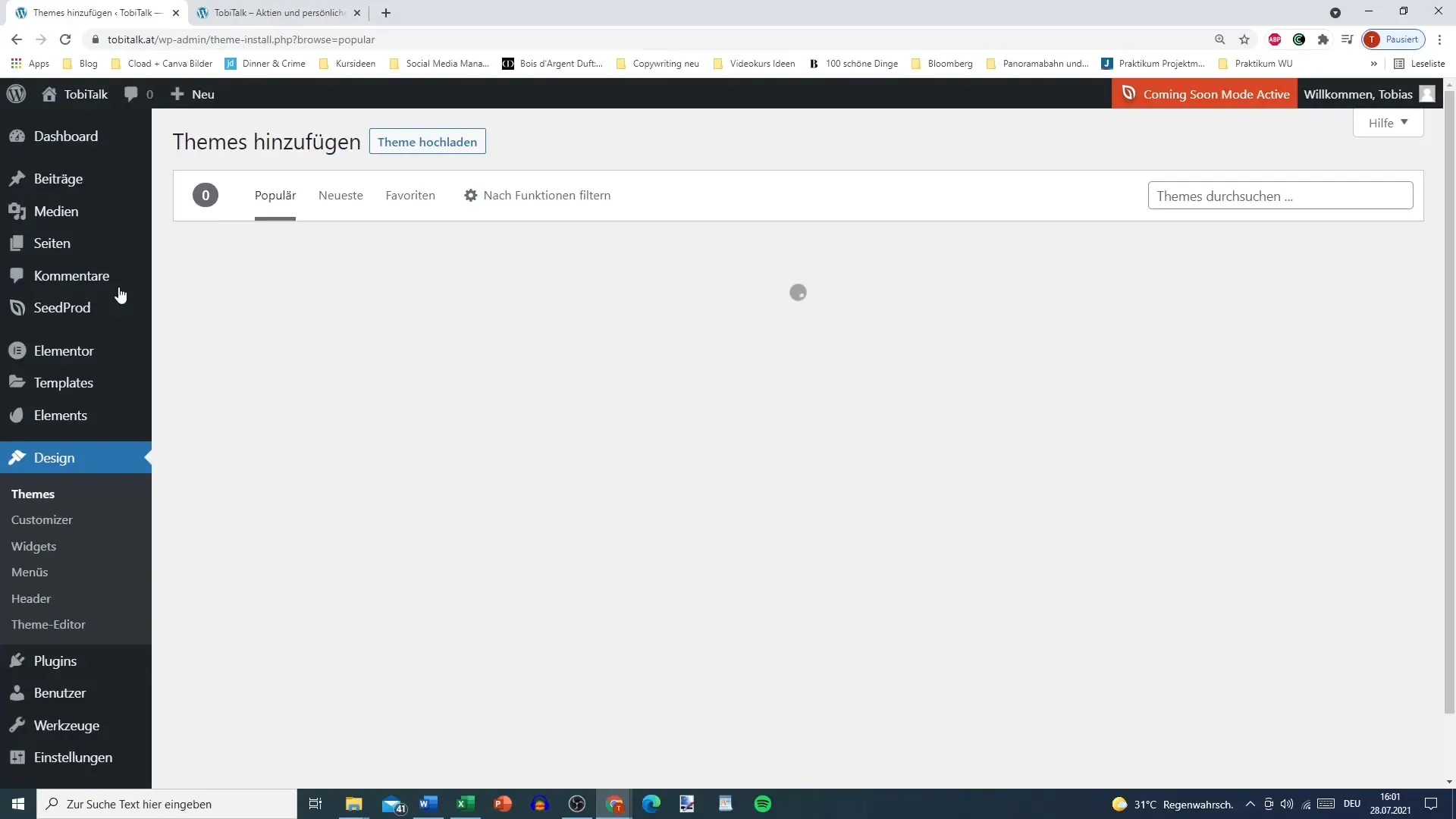
Özet
Bu kılavuzla başarılı bir şekilde OceanWP temasını WordPress temasına entegre edip etkinleştirdiniz. Web sitenizi düzenli olarak güncellemenizi ve farklı özelleştirme seçeneklerini keşfetmenizi ve kendi isteklerinize göre şekillendirmenizi unutmayın.
Sık Sorulan Sorular
OceanWP nasıl kurulur?OceanWP'yi WordPress-Dashboard'da Tasarım > Temalar yolunu izleyerek ve ardından "Yükle"ye tıklayarak kurabilirsiniz.
OceanWP'yi kurduktan sonra nasıl etkinleştirebilirim?Kurulumdan sonra tema etkinleştirme işlemi, “Etkinleştir”e tıklayarak yapılabilir.
Web sitemin ana sayfasını nasıl özelleştirebilirim?Evet, tema etkinleştikten sonra ana sayfa özelleştirilebilir. Farklı temalar farklı özelleştirme seçenekleri sunar.
Temayı beğenmezsem ne yapmalıyım?Temayı beğenmezseniz, sadece başka bir temaya geri dönüp onu etkinleştirebilirsiniz.
Web sitemin görünümünü nasıl test edebilirim?Web sitenizin görünümünü test etmek için en son değişiklikleri görmek için sadece “Sayfayı Yenile”e tıklayın.


